10 oprav černé obrazovky YouTube
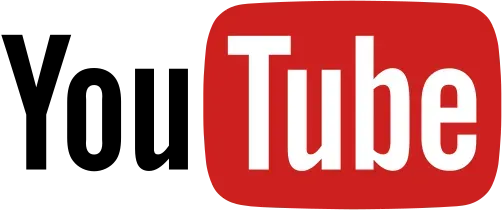
Chtěli jste se podívat na video na YouTube, tak jste šli na web. Přehrávač videa se zobrazí na obrazovce, když kliknete na video YouTube. Trpělivě jste čekali, až se video stáhne a začne hrát na vašem počítači.
Po chvíli už na obrazovce počítače nic nehraje. Přehrávač videí YouTube se ukázal být úplně černý!
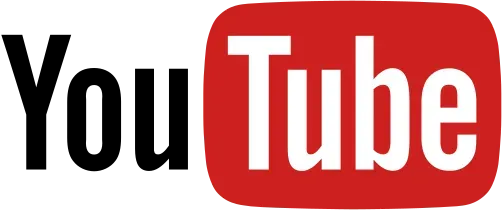
Mnoho uživatelů YouTube se setkalo s problémem „ černá obrazovka videa YouTube “, který je v komunitě YouTube běžným jevem. Tváří v tvář tomuto problému můžete být frustrovaní. Pokud horečně hledáte na internetu řešení tohoto problému, tento článek je zde, abyste problém vyřešili.
Kdy dojde k chybě černé obrazovky YouTube?
Kdykoli na YouTube uvidíte černou obrazovku, video se kvůli technickému problému nemůže načíst. Problém může souviset s vaším počítačem nebo může být způsoben problémy s YouTube nebo vaším poskytovatelem internetových služeb (ISP).
Problém můžete obvykle vyřešit na svém konci obnovením webového prohlížeče, odstraněním blokovače reklam, restartováním počítače, restartováním síťového hardwaru a použitím dalších jednoduchých alternativ.
Pokud je problém způsoben vaším ISP nebo problémem YouTube, nemůžete ho nijak vyřešit.
Existuje několik důvodů, proč se při sledování videa může zobrazit černá obrazovka. Sestavili jsme seznam některých nejčastějších problémů.
Problémy s připojením k internetu
Pomalé nebo nespolehlivé připojení k internetu může bránit plnému a správnému přehrávání vašich videí YouTube. Výsledkem je, že video na YouTube vypadá jako černá obrazovka se zvuky.
Problémy s prohlížečem
Pokud je váš webový prohlížeč zastaralý nebo má velký počet souborů cookie a mezipaměti, může se objevit černá obrazovka YouTube.
Rozšíření
Možná jste do svého prohlížeče nainstalovali několik malých softwarových balíčků, abyste si jej přizpůsobili a poskytli další funkce. Některé z nich, například blokování reklam, však mohou vašemu prohlížeči bránit ve správném stažení celého filmu.
Když YouTube zobrazí černou obrazovku místo videa kvůli technickým problémům s počítačem, můžete zkusit restartovat počítač.
Řešení problému s černou obrazovkou YouTube
Zde je několik strategií, které mohou účinně vyřešit problém s černou obrazovkou YouTube. Dejte jim šanci a uvidíte, co se stane! V některých případech možná nebudete muset vyzkoušet všechny. Posouvejte se v seznamu dolů, dokud nenajdete ten, který vám vyhovuje.
- Odhlaste se ze svého účtu YouTube (Google).
- Ujistěte se, že je vaše síťové připojení
- Deaktivujte blokovače reklam a rozšíření
- Zkontrolujte Adobe Flash Player
- Smazat historii procházení (mezipaměť a soubory cookie)
- Stáhněte si video z YouTube
- Aktualizujte verzi svého webového prohlížeče
- Použijte jiný webový prohlížeč nebo anonymní režim
- Zakázat hardwarovou akceleraci
- Aktualizujte ovladače grafické karty
1. Odhlaste se ze svého účtu YouTube (Google).
Můžete se zkusit odhlásit ze svého účtu a zjistit, zda lze video přehrát.
- Chcete-li se odhlásit, klikněte na ikonu účtu v pravém horním rohu stránky aplikace YouTube a klikněte na Odhlásit se.
- Pokud vám tato metoda vyhovuje, na přehrávači videa YouTube již neuvidíte černou obrazovku.
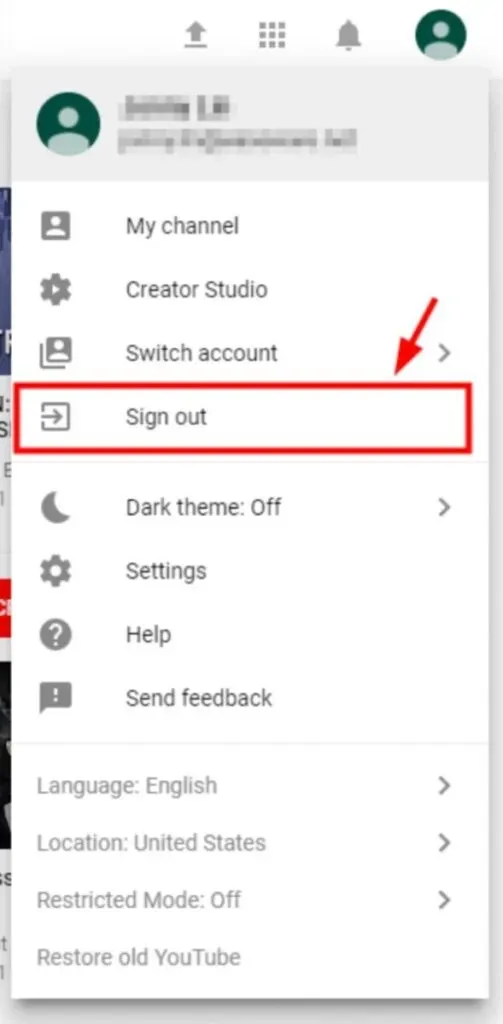
2. Ujistěte se, že je vaše síťové připojení
Pokud vaše síťové připojení nefunguje správně, může se jednat o tento problém. Než budete pokračovat v dalších krocích, měli byste vyzkoušet několik věcí:
Použijte virtuální privátní síť (VPN):
- Zvažte použití virtuální privátní sítě (VPN).
- Pokud máte problémy s místním internetovým připojením, pomůže vám je vyřešit.
- Předpokládejme, že máte svůj vlastní server VPN a potřebné možnosti pro nastavení připojení.
- V takovém případě můžete tento úkol provést ručně.
Podívejte se, jak používáte internet:
- Důkladně zkontrolujte všechny programy spuštěné v počítači a všechna ostatní zařízení připojená ke stejné síti.
- Zakažte síťové připojení softwaru nebo zařízení, což zpomalí vaši síťovou odezvu.
Než budete pokračovat, ujistěte se, že vaše připojení k internetu funguje správně.
- Zkontrolujte svůj WiFi router nebo mobilní/mobilní data.
- Zkontrolujte, zda vaše připojení k internetu funguje správně.
3. Vypněte blokovače reklam a rozšíření.
Blokátory reklam jsou zásuvné moduly prohlížeče, které zabraňují načítání určitých prvků webové stránky na konkrétní webové stránce, pokud jsou povoleny. Ve většině případů mohou blokovat jednotlivé reklamy na webových stránkách a reklamy, které se přehrávají během videí na webech, jako je YouTube.
Když je blokovač reklam správně nastaven, blokuje načítání reklam. Zbytek stránky se nadále normálně načítá. Když blokovač reklam nefunguje správně, může umožnit načítání reklam blokováním prvků stránky, jako je text a video, které chcete vidět.
Zde je návod, jak zjistit, zda blokovač reklam způsobuje černé obrázky na YouTube:
- Přejděte na YouTube a vyberte video, které chcete sledovat.
- Dočasně deaktivujte blokování reklam. Metoda, kterou k tomu použijete, závisí na webovém prohlížeči.
- Poté znovu načtěte stránku a přehrajte video.
- Pokud se video začne přehrávat, zkontrolujte pokyny k blokovači reklam a zjistěte, zda neexistuje nastavení, které zabrání YouTube v budoucnu blokovat videa.
4. Zkontrolujte Adobe Flash Player
Adobe Flash Player je předinstalován v mnoha webových prohlížečích a často se používá k vkládání filmů na různé webové stránky, což je bezpochyby relevantní.
Pokud váš Adobe Flash Player již není aktuální, možná máte problém s černou obrazovkou YouTube. Zkuste odinstalovat a znovu nainstalovat Flash Player z jeho oficiálních stránek, nejnovější dostupné verze.
Pokud používáte Firefox, měli byste zkontrolovat, zda váš prohlížeč používá HTML5, abyste vyřešili problém s černou obrazovkou YouTube ve Firefoxu. YouTube přepnul uživatele z používání Flash Player na používání výchozího přehrávače HTML5.
5. Vymažte historii procházení (mezipaměť a soubory cookie)
Kvůli mezipaměti a datům historie uloženým ve vašem prohlížeči se vaše videa na YouTube mohou jevit jako černá. Mohly se nashromáždit a způsobit zamrznutí vašeho prohlížeče nebo narušení vašeho prohlížeče.
Mohou také změnit nastavení vašeho prohlížeče a zabránit tak správnému fungování. Všechny tyto faktory mohou přispívat k problémům s YouTube nebo jiným problémům.
Jako preventivní opatření doporučujeme vymazat data prohlížeče z vašeho prohlížeče. Pomocí prohlížeče Google Chrome nebo Firefox můžete tyto informace odstranit podle níže uvedených postupů.
* Pamatujte, že tímto smažete veškerou vaši historii prohlížení, hesla a nastavení uložená ve vašem internetovém prohlížeči. Kromě toho budete muset znovu zadat své údaje a upravit svůj výběr pokaždé, když navštívíte jakékoli webové stránky, které jste již navštívili.
- V tomto okamžiku podržte klávesy Ctrl, Shift a Delete (na klávesnici). Poté se zobrazí okno pro čištění dat.
- Odstraňte všechna data procházení z vašeho webového prohlížeče následujícím způsobem: Nastavte časový rozsah, který zahrnuje vše od prvního otevření prohlížeče až po současnost.
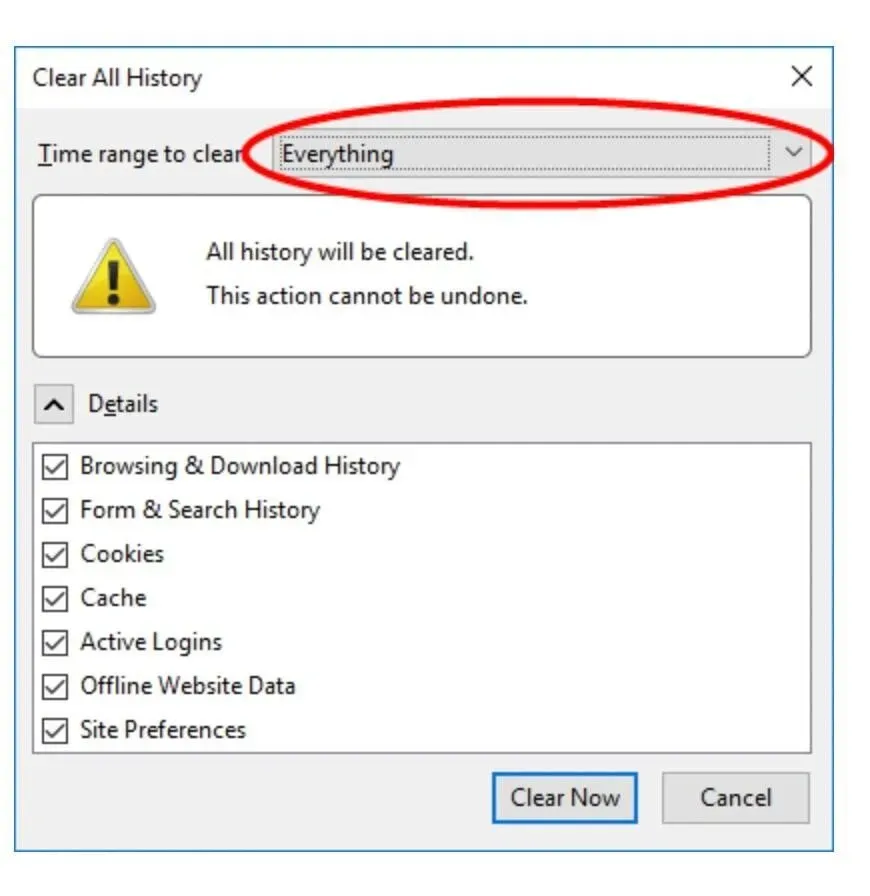
- Chcete-li vymazat všechny položky, vyberte je všechny.
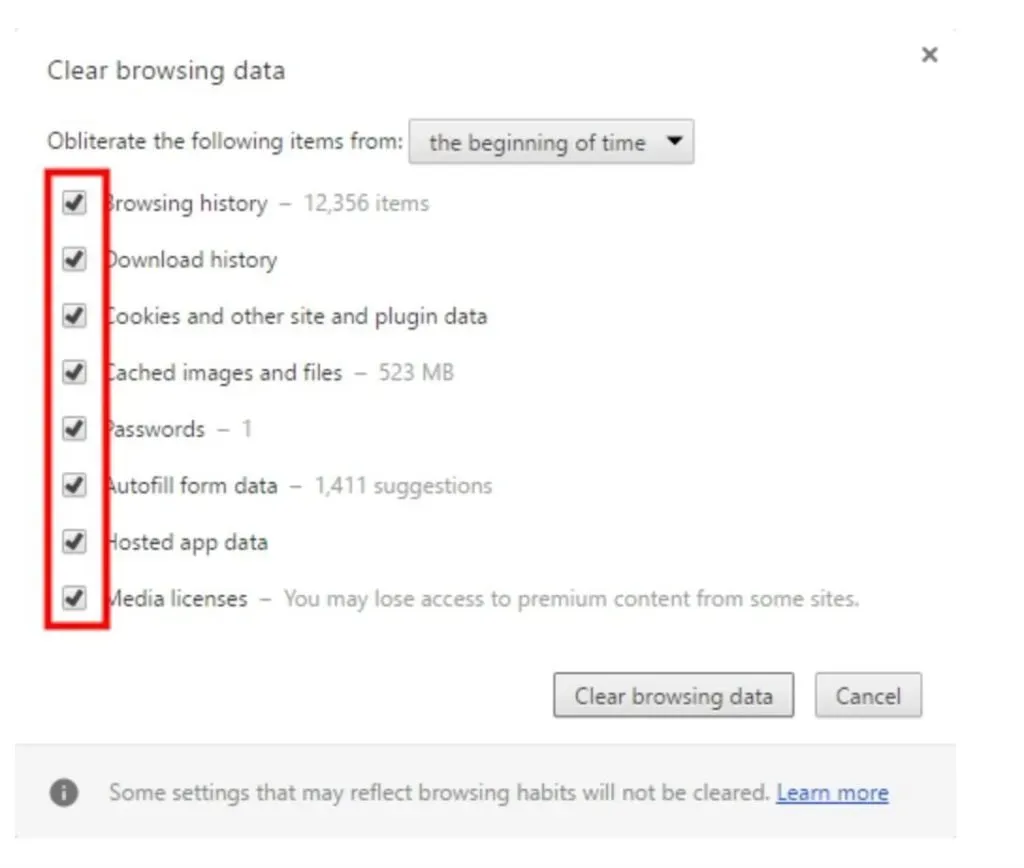
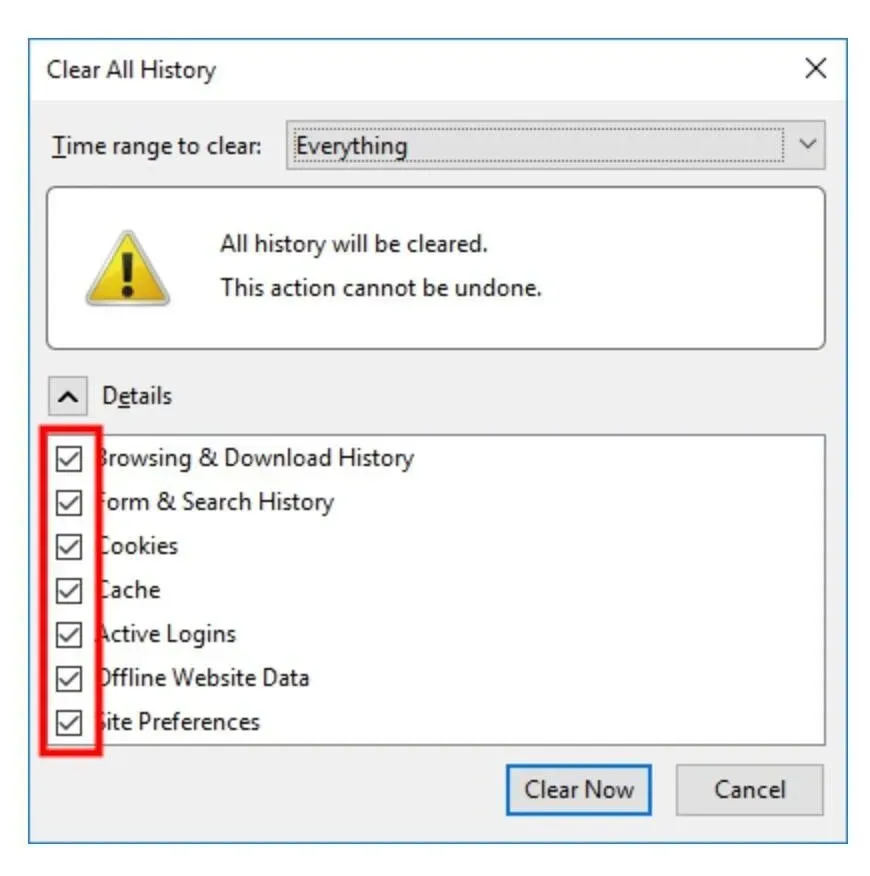
- Dostaňte je všechny z pódia.
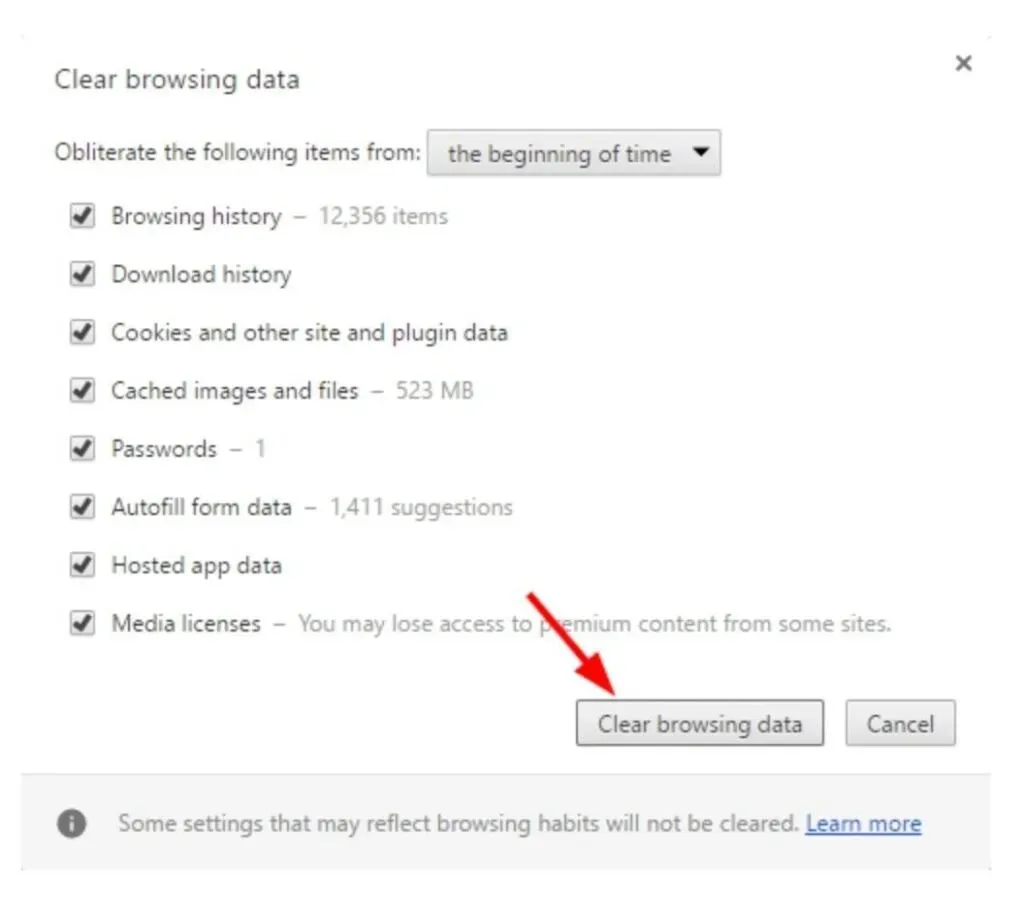
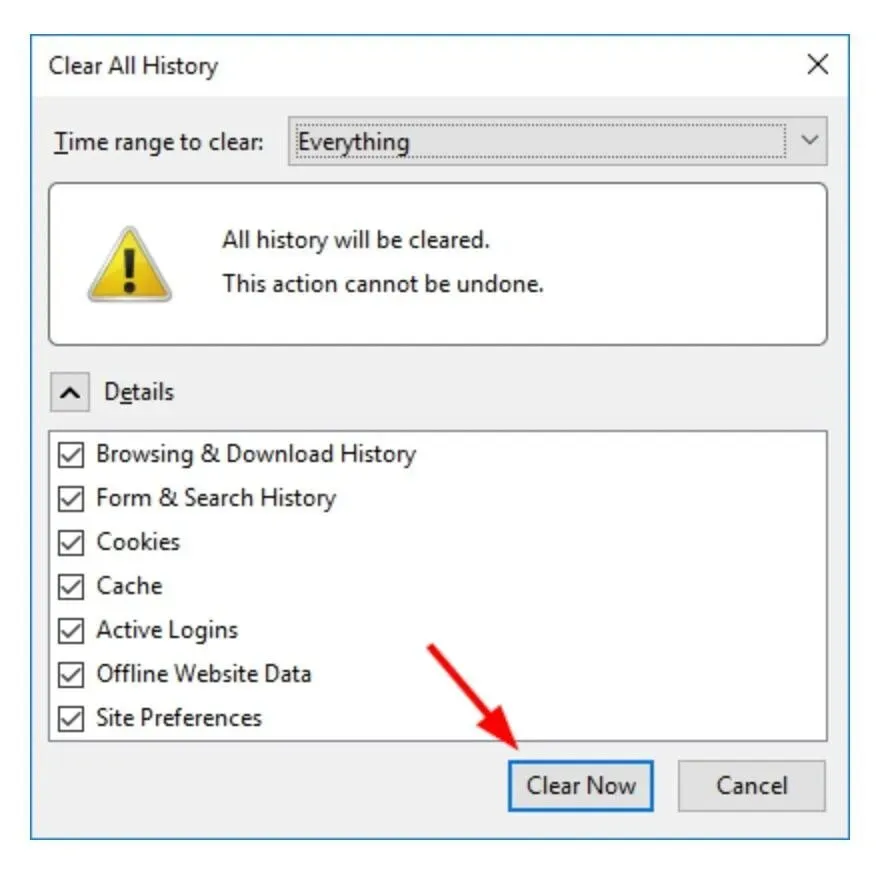
- Než budete pokračovat, zkontrolujte, zda můžete sledovat videa YouTube.
6. Stáhněte si video z YouTube
Pokud žádná z výše uvedených možností nefunguje, můžete zkusit stáhnout videa z YouTube a přehrát je na svém zařízení.
- MiniTool uTube Downloader je bezplatný stahovač YouTube, který nezobrazuje reklamy a umožňuje stahovat nekonečné množství video souborů. Mimo jiné umí stahovat i playlisty z YouTube a titulky k videu.
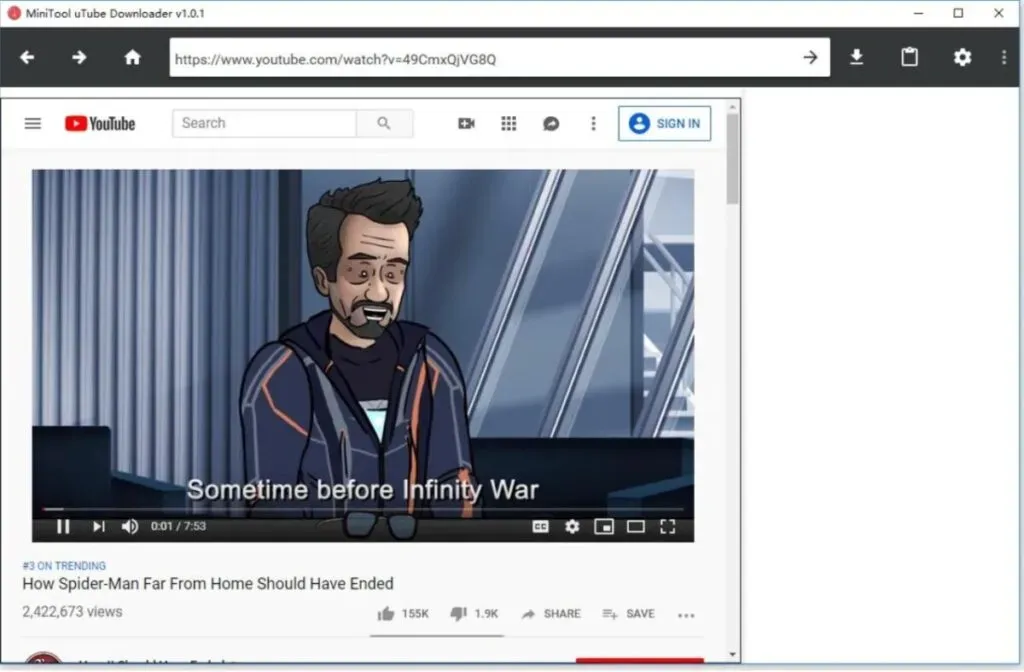
- MiniTool uTube Downloader je bezplatný stahovač YouTube, který můžete získat stažením a instalací.
- Zkopírujte a vložte adresu URL videa, které chcete stáhnout, do odpovídajícího pole a kliknutím na tlačítko „Stáhnout“ zahajte stahování.
- Vyberte formát videosouboru, jako je MP3, MP4 nebo WMV, a kliknutím na tlačítko „Stáhnout“ jej začněte stahovat.
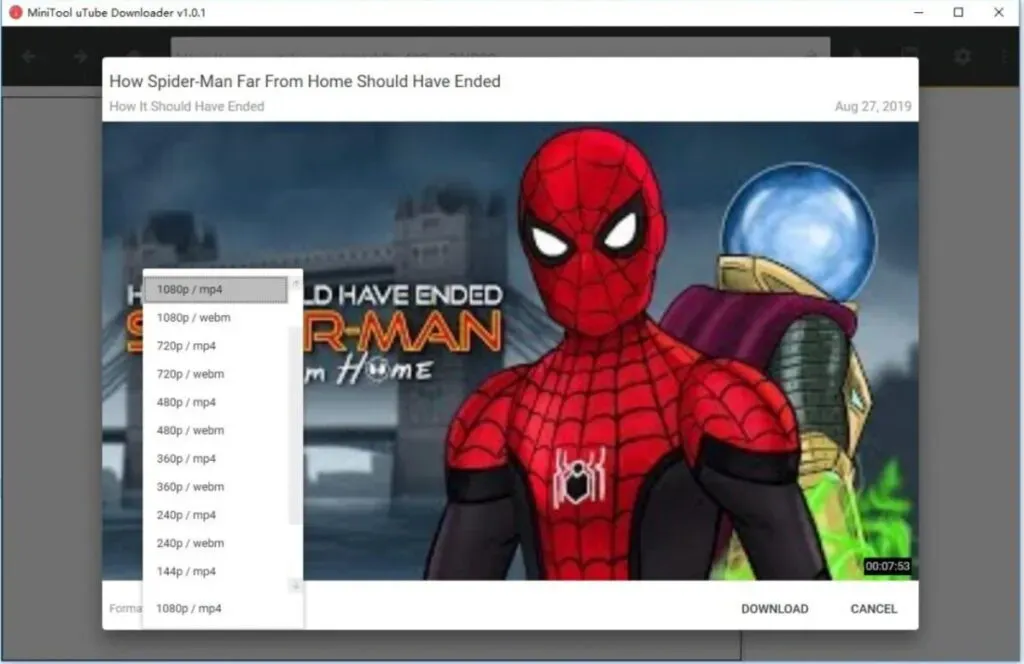
- Konečně můžete sledovat videa z YouTube na různých zařízeních bez připojení k internetu.
7. Aktualizujte verzi svého webového prohlížeče
Vaše videa YouTube se nemusí přehrávat správně, protože váš webový prohlížeč je zastaralý. Může stále používat plugin Adobe Flash Player, který YouTube nepodporuje a může způsobovat problémy s přehráváním videa.
Některá nastavení nebo funkce vašeho předchozího webového prohlížeče mohou také rušit přehrávač YouTube.
Řekněme, že se chcete vyhnout problémům s přehráváním videa YouTube na vašem počítači. V takovém případě byste se měli vyhnout používání starého webového prohlížeče.
- Než budete moci prohlížeč aktualizovat, musíte jej nejprve odinstalovat.
- Poté přejděte na oficiální webovou stránku a stáhněte si nejnovější verzi, kterou byste si měli nainstalovat do svého počítače.
- Poté zkontrolujte, zda problém s černou obrazovkou vyřešil vaše videa na YouTube.
8. Použijte jiný webový prohlížeč nebo anonymní režim
V určitém okamžiku možná budete potřebovat jiný prohlížeč. Webový prohlížeč, který aktuálně používáte, nemusí být kompatibilní s webovým přehrávačem YouTube, což je zcela možné. Další prohlížeč si můžete do počítače nainstalovat tak, že si jej stáhnete a nainstalujete z oficiálních stránek prohlížeče.
Poté pomocí tohoto prohlížeče zkuste sledovat video na YouTube, abyste zjistili, zda to problém s černou obrazovkou vyřeší. Pokud žádný z těchto návrhů nefunguje, možná budete muset kontaktovat podporu prohlížeče a požádat o pomoc.
Máte možnost použít jinou metodu. Chcete-li zkontrolovat, zda to pomůže, můžete otevřít novou kartu v prohlížeči a zkusit na ní přehrát video z YouTube, abyste zjistili, zda to problém vyřeší.
9. Zakažte hardwarovou akceleraci
Hardwarová akcelerace deleguje některé z výpočetních povinností na speciálně navržený počítačový hardware, jako je grafický procesor (GPU), spíše než na vaši centrální procesorovou jednotku. To může zlepšit výkon souvisejícího softwaru.
Hardwarová akcelerace však může někdy vést k neočekávaným problémům. Předpokládejme, že jste ve svém webovém prohlížeči povolili hardwarovou akceleraci.
V tomto případě se video YouTube nemusí přehrávat tak plynule, jak očekáváte. V důsledku toho můžete experimentovat s deaktivací hardwarové akcelerace ve svých prohlížečích, abyste zjistili, zda to má nějaký význam.
Chcete-li zakázat hardwarovou akceleraci v prohlížečích Chrome a Firefox, postupujte podle pokynů v další části.
Pokud používáte Google Chrome:
- Přejděte na tlačítko nabídky v pravém horním rohu a vyberte možnost Ukončit.
- Poté vyberte možnost „Nastavení“.
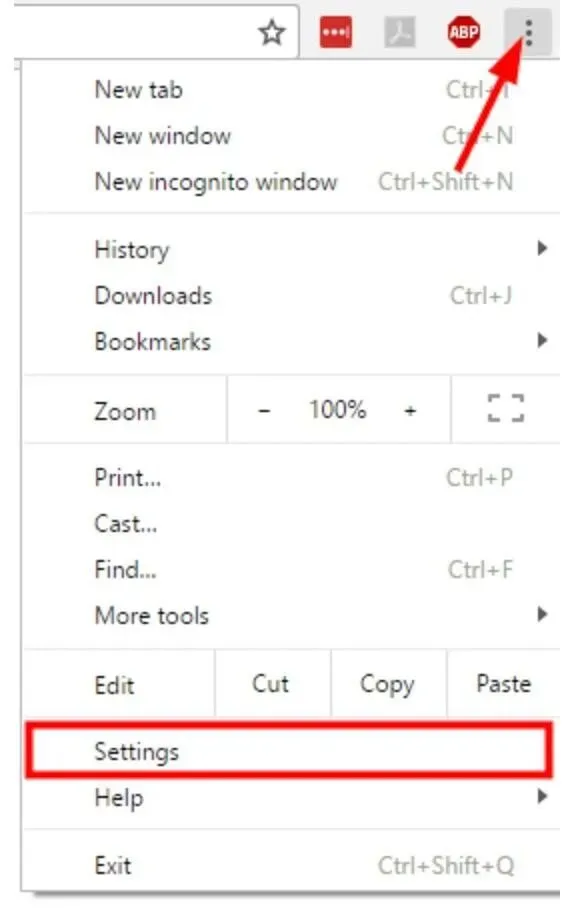
- V dolní části stránky vyberte Zobrazit rozšířená nastavení.
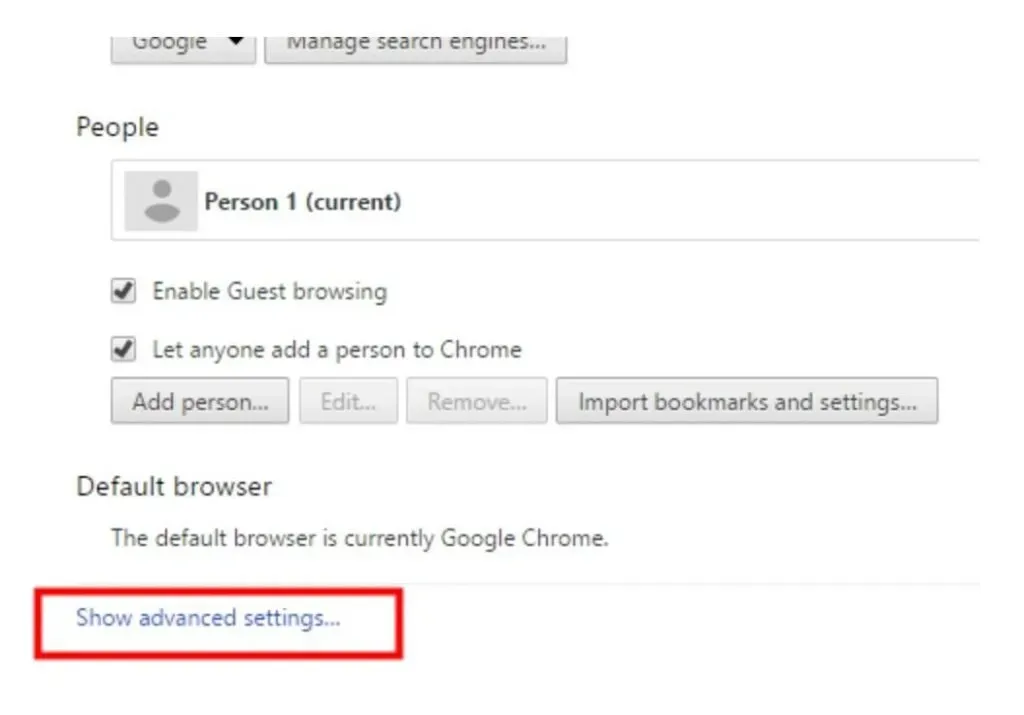
- Zrušte zaškrtnutí políčka Použít hardwarovou akceleraci, pokud je k dispozici v části Systém.
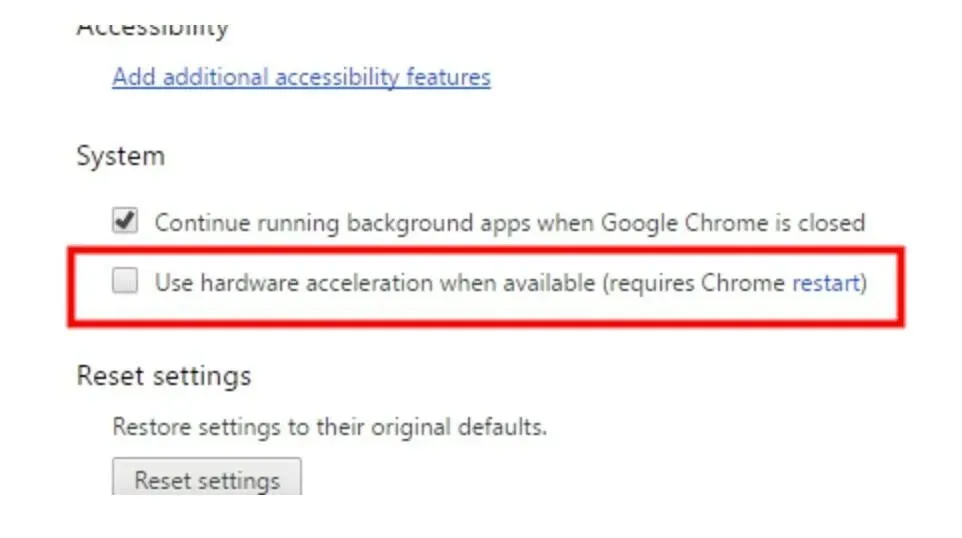
- Aby se změny projevily, restartujte prohlížeč.
Pokud používáte Firefox:
- Přejděte na tlačítko nabídky v pravém horním rohu a vyberte Možnosti.
- Pokud používáte Internet Explorer, přejděte na tlačítko nabídky v pravém horním rohu a vyberte Možnosti.
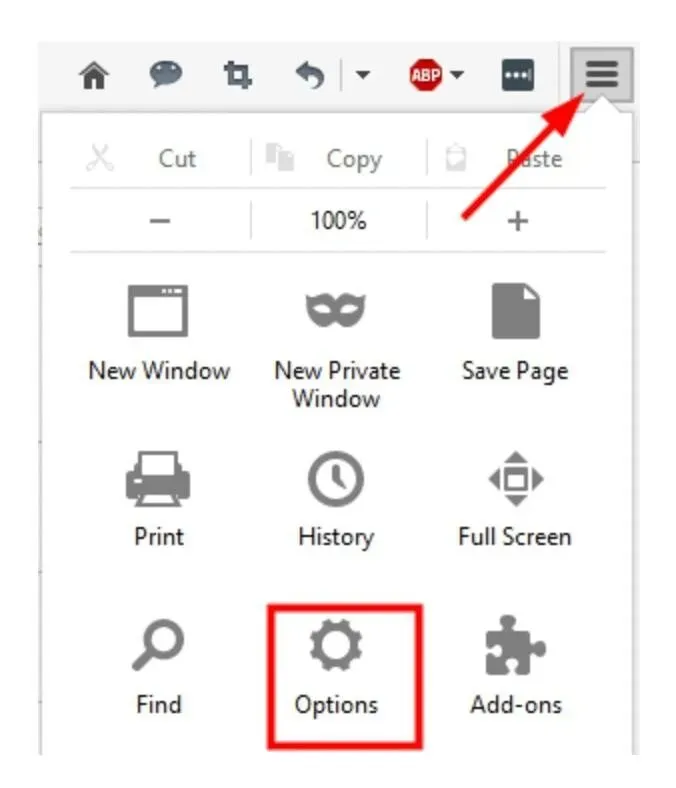
- Z rozbalovací nabídky vyberte „Upřesnit“.
- Poté zrušte zaškrtnutí políčka „Použít hardwarovou akceleraci, kdykoli je to možné“.
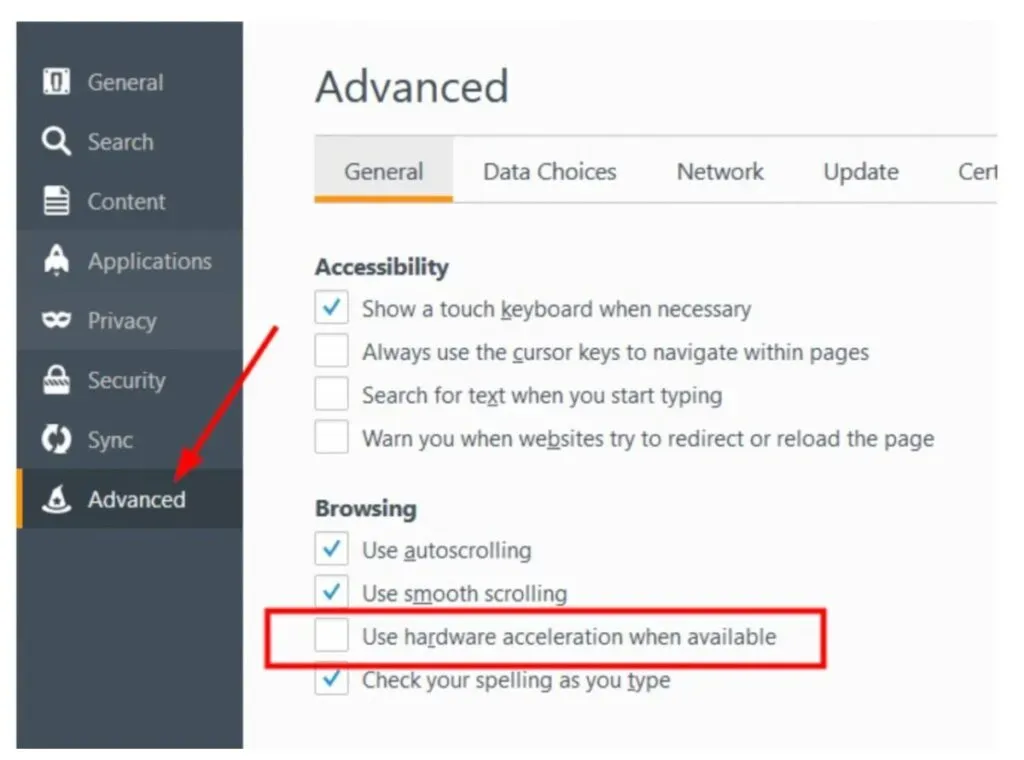
- Aby se změny projevily, restartujte prohlížeč.
Po restartování prohlížeče se podívejte na video na YouTube a zjistěte, zda je tato strategie účinná.
10. Aktualizujte ovladače grafické karty
Ovladač grafiky je zodpovědný za vykreslení každého pixelu na obrazovce počítače. Ať už se jedná o obrázek (včetně fotografie nebo videa) nebo text, váš grafický ovladač je zodpovědný za to, co vidíte na webových stránkách, ve hrách a ve službách pro streamování videa. Chcete-li zajistit maximální výkon a křišťálově čistý obraz, měli byste se naučit aktualizovat ovladač grafiky.
V systému Windows 7 můžete k aktualizaci grafických ovladačů použít službu Windows Update.
- Přejděte na Ovládací panely výběrem z nabídky Start systému Windows.
- Vyberte Systém a zabezpečení a poté z rozevírací nabídky Windows Update.
- Pokud hned nevidíte žádné výsledky, klikněte na Vyhledat aktualizace. To říká operačnímu systému, aby zkontroloval standardní aktualizace systému Windows a nové ovladače.
- Najděte ovladače grafické karty s názvy výrobců souvisejícími s grafickými součástmi, jako je Intel Graphics nebo NVIDIA. Grafika AMD je další možností, kterou byste měli hledat.
- Najdete je buď v hlavním zobrazení, nebo v kategorii Volitelné aktualizace. Pokud vidíte tyto ovladače grafické karty, vyberte je a klikněte na tlačítko Instalovat. Instalace zabere několik minut.
FAQ
Zpeněží YouTube videa s černou obrazovkou pomocí relaxační hudby?
Video s černou obrazovkou můžete technicky zpeněžit relaxační hudbou, pokud hudba nemá problémy s autorskými právy u znovu použitého materiálu. Jako video médium však ke zpeněžení potřebujete víc než jen originální hudbu. Můžete používat obrázky bez autorských práv, nejlépe vámi vytvořené.
Jak opravit problém s poloviční černou obrazovkou v aplikaci YouTube?
Nejběžnějším způsobem, jak opravit chybu poloviční černé obrazovky YouTube, je odinstalovat a znovu nainstalovat aplikaci z obchodu Google Play nebo Apple App Store. Restartování zařízení později může zvýšit šance na vyřešení problému.
Jak opravit černou obrazovku na videu YouTube při použití Safari?
Otevřete nastavení zařízení a klikněte na Safari. Zkontrolujte rozšíření a deaktivujte, pokud existují nějaké aktivní blokátory obsahu, jako je Adblock Plus nebo Firefox Focus. Nakonec restartujte zařízení.
Proč se při otevření YouTube zobrazuje bílý rámeček s černou obrazovkou?
Nedávné aktualizace systému iOS mohou při otevírání YouTube způsobit bílé pole s černou obrazovkou. Chcete-li tento problém vyřešit, doporučujeme aplikaci přeinstalovat.



Napsat komentář